Ruang Excel: Salam sejahtera rekan-rekan dewan guru dan operator sekolah. Pada beberapa hari sebelunya saya sudah posting AplikasiRaport Kurikulum 2013 V.04.19. Naha pada kesempatan ini saya akan berbagi informasi dan Aplikasi. Setelah dilaksanakannya Penilaian Akhir Tahun (PAT), Kegiatan pembelajaran di sekolah semester genap tahun pelajaran 2018/2019 telah berakhir pula dan tentunya para dewan guru beserta operator sekolah telah disibukan dengan berbagai pengelolaan nilai hasil evaluasi pembelajaran yang kemudian melaporkannya kepada orang tua murid. Oleh karena itu saya mencoba untuk mengembangkan “Aplikasi Rapot Kurikulum 2013 V.01.19” yang merupakan sebagai upaya untuk mengefisienkan waktu dan meringankan beban para dewan guru dan operator sekolah dalam pembuatan pelaporan hasil belajar peserta didik untuk segera dapat dilaporkan dengan sebaik-baiknya.
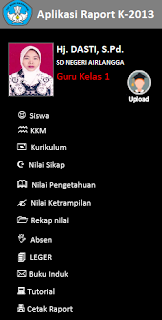 Kedua, setelah file terbuka maka yang harus
rekan-rekan dewan guru dan operator sekolah kerjakan adalah pengisian kolom
“Identitas Sekolah” dan jika rekan-rekan dewan guru dan operator sekolah ingin
mengganti foto profil dengan foto pribadi dewan guru atau operator, silahkan upload
pada bagian pojok kiri-atas dengan klik menu “upload”. Selanjutnya isi menu
input data “Siswa”, KKM, Kurikulum (berisi KI-KD), Nilai Sikap, Nilai
Pengetahuan, Nilai Keterampilan, dan Absen secara berurutan dan benar.
Kedua, setelah file terbuka maka yang harus
rekan-rekan dewan guru dan operator sekolah kerjakan adalah pengisian kolom
“Identitas Sekolah” dan jika rekan-rekan dewan guru dan operator sekolah ingin
mengganti foto profil dengan foto pribadi dewan guru atau operator, silahkan upload
pada bagian pojok kiri-atas dengan klik menu “upload”. Selanjutnya isi menu
input data “Siswa”, KKM, Kurikulum (berisi KI-KD), Nilai Sikap, Nilai
Pengetahuan, Nilai Keterampilan, dan Absen secara berurutan dan benar. 




